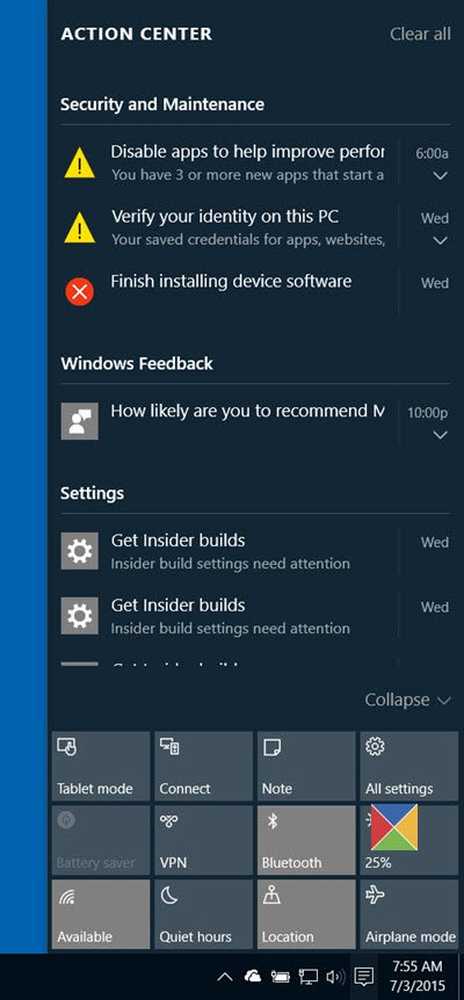Bloc de notas y más allá de las cinco (¡Gratis!) Aplicaciones para tomar notas de Windows 10
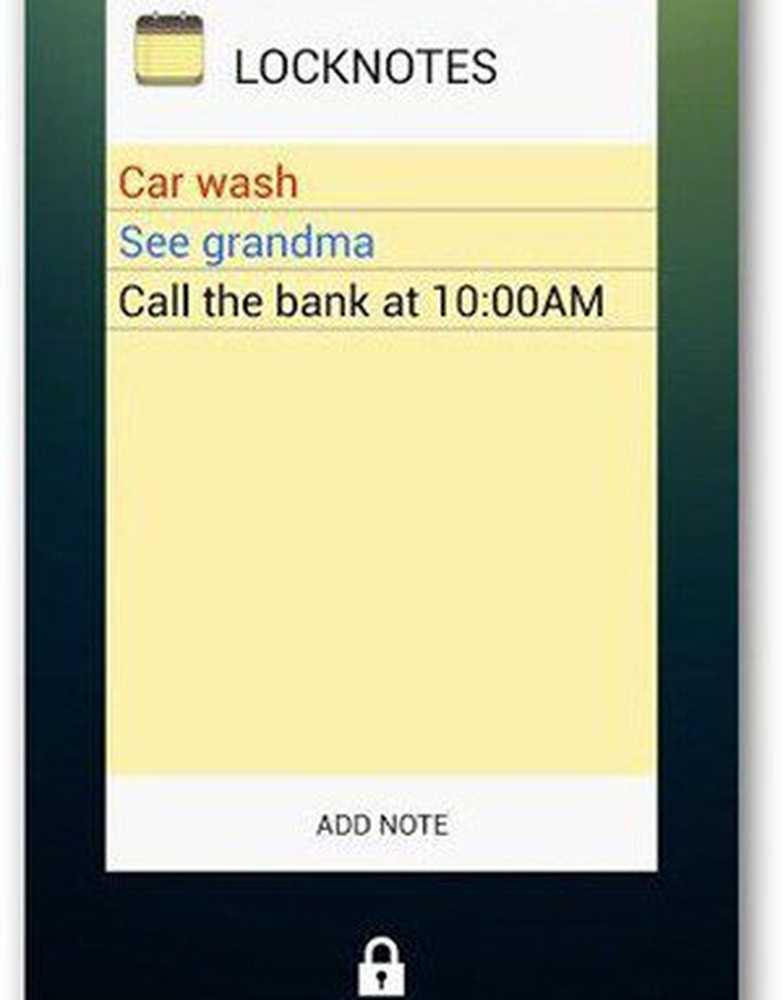
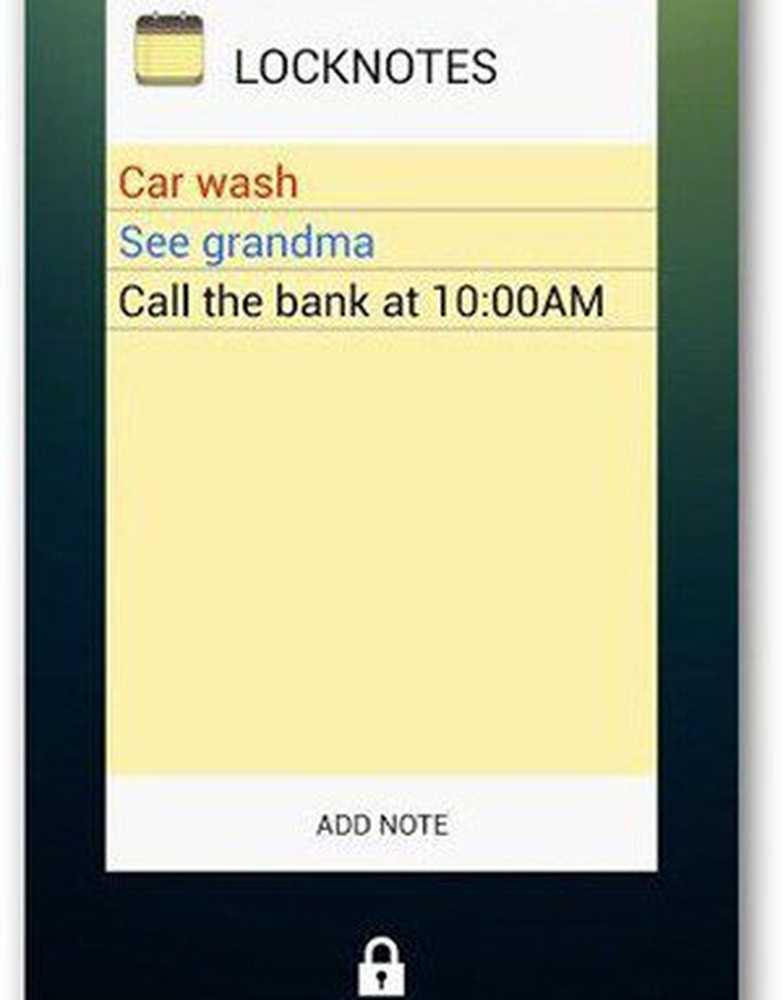 Cuando una idea viene a la mente, solo desea una solución simple que pueda poner en marcha rápidamente y dejar de lado sus pensamientos..
Cuando una idea viene a la mente, solo desea una solución simple que pueda poner en marcha rápidamente y dejar de lado sus pensamientos..
Dicho esto, este artículo se sumerge en las muchas maneras en que puede capturar sus pensamientos y tenerlos a su disposición cuando los necesite. La toma de notas ha recorrido un largo camino desde los días de los archivos de texto básicos. Esto incluye entintado y un asistente digital, por no mencionar la oportunidad de incorporar medios dinámicos como fotos y videos en sus notas..
Echemos un vistazo a sus opciones en Windows 10.
Capturando Notas en Windows 10 de Opciones Básicas a Avanzadas
Bloc
Considero que Notepad es la herramienta de toma de notas por excelencia en Windows 10. La aplicación no ha cambiado mucho desde que se lanzó por primera vez; Muchos usuarios lo prefieren así. Es rápido y fácil de lanzar, solo presione Tecla de Windows y escriba Bloc.
Bloc de notas es una especie de lo mejor de ambos mundos. Si bien es rápido y simple, también es lo suficientemente potente como para crear y editar scripts y archivos por lotes. Si quieres un programa sencillo que te permita centrarte en capturar tus pensamientos, aquí lo tienes. Los usuarios también pueden realizar operaciones básicas como buscar y reemplazar e insertar automáticamente la fecha y la hora.

Los ajustes básicos como el tamaño de fuente y el tipo de letra también se pueden ajustar.

WordPad
Muchos usuarios no lo saben, pero WordPad es un procesador de textos. Claro, no es tan completo como Microsoft Word, pero ¿qué define a un procesador de textos de todos modos? Ponlo a la par con Word 1.0, y ciertamente pasa el examen. Tiene todo lo que necesita para transformar su texto en un documento legítimo: negrita, cursiva, subrayado, sangría y viñetas, etc. Piense en ello como Microsoft Word Lite. WordPad también tiene muchas características avanzadas, que incluyen subíndices, resaltadores, tachado y creación de párrafos..
Personalmente guardo varios archivos en WordPad con formato básico. Creo que es especialmente útil para escenarios como reutilizar respuestas enlatadas o respuestas a preguntas; Microsoft Word sería una exageración para eso. Al igual que el Bloc de notas, es rápido, básico y no disminuye la velocidad con archivos grandes. WordPad es compatible con gráficos como jpeg, imágenes png y dibujos vectoriales de programas como Paint, pero las imágenes son difíciles de manipular. Si necesita interoperabilidad con otros editores de texto como Microsoft Word o Libre Writer, WordPad puede guardar o abrir formatos compatibles, como Office Open XML o Open Document Format..
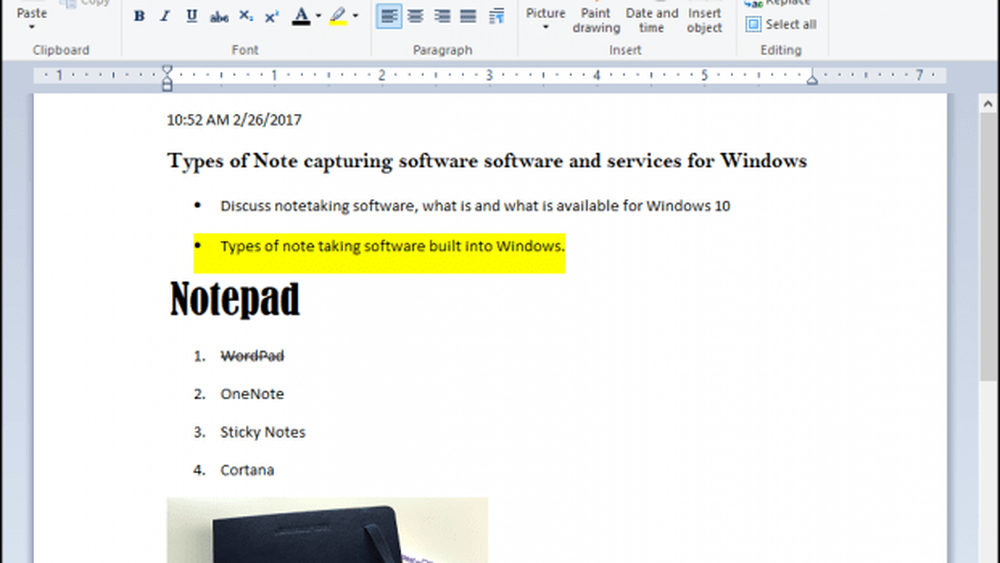
Una nota
OneNote comenzó como miembro de la familia Microsoft Office. La aplicación se ha asociado con la tableta PC desde su inicio debido a su soporte inicial para dispositivos táctiles. OneNote ha evolucionado a lo largo de los años, dirigiéndose a una amplia audiencia: profesores, estudiantes, escritores profesionales, etc. Si desea una potente herramienta para tomar notas que pueda hacerlo todo, incluida la sincronización de sus notas en su escritorio y dispositivos móviles, aquí está.!
Hay dos versiones de OneNote: la versión de escritorio y la aplicación universal. La versión de escritorio, llamada OneNote 2016, está dirigida a usuarios de teclado y mouse, pero incluye un soporte robusto para el tacto y la tinta. Anteriormente, la versión de escritorio de OneNote requería una licencia pagada; Sin embargo, Microsoft lo hizo gratis en 2014 para todos los dispositivos, incluyendo dispositivos móviles, Windows y Mac..
La aplicación universal OneNote, que es la versión que viene con Windows 10, está orientada hacia el tacto, pero es igual de amigable para los usuarios de mouse y teclado.
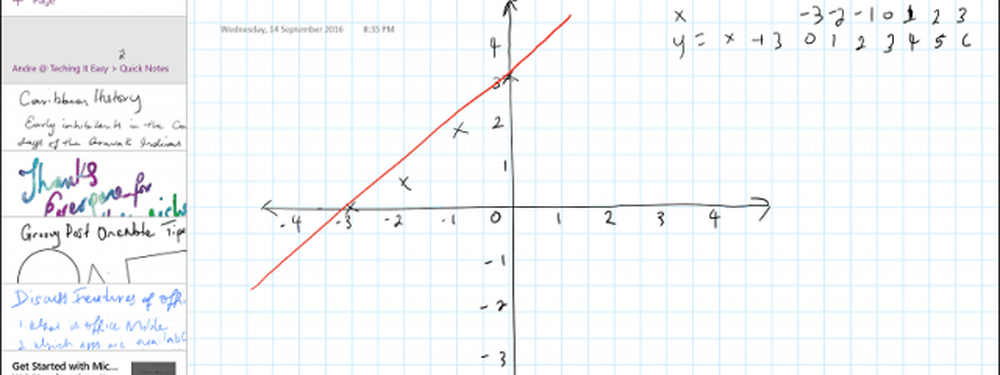
¿Qué puedes hacer con OneNote??
Puede proteger con contraseña sus notas, lo cual es un gran problema. Después de todo, usted no quiere que nadie espíe sus ideas de mil millones de dólares, ¿verdad? La falta de protección con contraseña es una limitación importante de aplicaciones como WordPad y Notepad.

Buscar - lo que hace a OneNote particularmente potente es la función de búsqueda; puede buscar no solo texto escrito, sino también notas escritas a mano.

OneNote también incluye extensiones para navegadores populares como Microsoft Edge. Puede capturar páginas web como notas y agregarlas a su biblioteca de Notes.
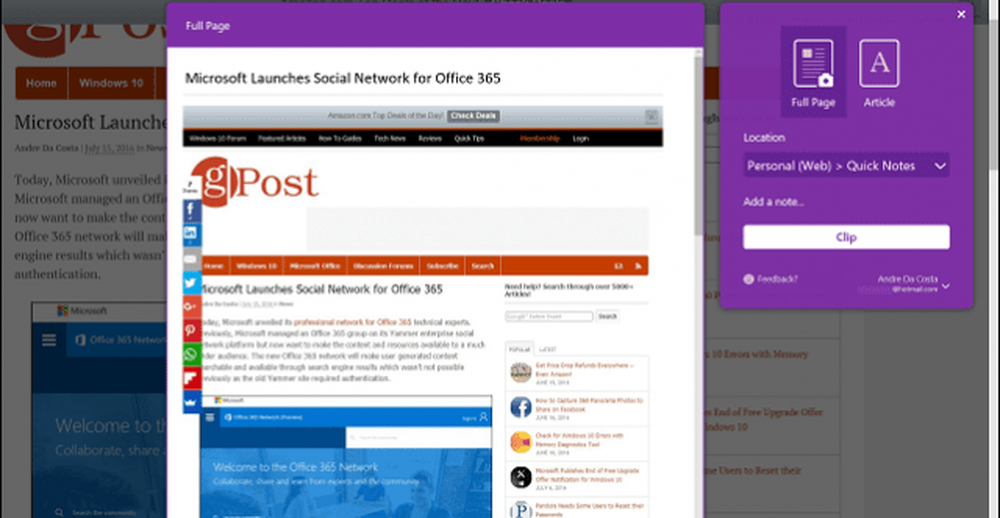
Si usa Outlook.com, también puede guardar contenido desde Outlook en OneNote.

La interfaz de OneNote es bastante potente, pero la curva de aprendizaje es pequeña. Aunque no es necesario, el lápiz mejora la experiencia un poco. Organizar notas también es una parte importante del uso de OneNote; Las pestañas y secciones ayudan a organizar el contenido de acuerdo con cada cuaderno que guardes. Si usa su computadora en el aula, sin duda, OneNote es la mejor manera de guardar sus notas. Los estudiantes deben consultar nuestro artículo para obtener más información sobre cómo maximizar OneNote en el aula.
OneNotes soporta la sincronización de archivos. Cuando inicia sesión con su cuenta de Microsoft, OneNote le permite mantener todas sus notas sincronizadas con OneDrive. Eso significa que puede acceder a sus notas en dispositivos populares o navegadores web. La aplicación es compatible con una variedad de plataformas como macOS, Android, iOS y siempre puede iniciar sesión en onenote.com para ver y actualizar notas..
Notas adhesivas
Las notas adhesivas han sido parte de Windows desde Vista. Windows 10 introdujo algunas características nuevas y potentes en la aplicación. En primer lugar, llamar Sticky Notes es rápido y fácil. Usando la notificación de herramientas de entintado, puede iniciar la nueva aplicación de Notas Adhesivas, que le permite hacer una variedad de cosas. Puede habilitar funciones inteligentes para ayudarlo a mantenerse al día con recordatorios, como un vuelo o un evento de calendario. Por supuesto, también puede escribir en Sticky Notes con un bolígrafo si usa un dispositivo como el Surface Pro o una tableta compatible..
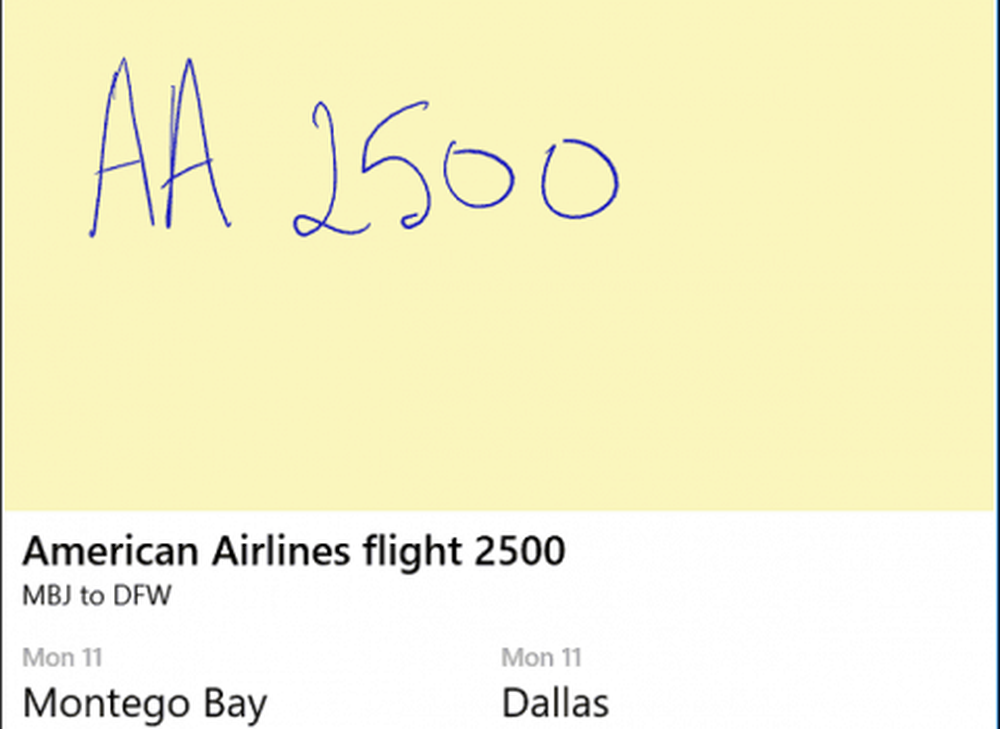
Dictando notas a Cortana
Por último, pero no menos importante es Cortana. El asistente digital de Windows 10 en sí mismo es un tomador de notas inteligente. Hemos cubierto algunas de las muchas cosas que Cortana ya puede hacer, como hacer un seguimiento de una cita, un vuelo o encontrar un lugar. Incluso mantiene recordatorios de correos electrónicos importantes que tal vez quiera seguir. Cortana continúa haciéndose más inteligente con cada revisión de Windows 10.
Para que Cortana tome una nota o un recordatorio, simplemente dígale que ("Oye Cortana, necesito hacerlo con herramientas de jardinería mañana") o haga clic en el botón Cortana y escríbalo.

Para revisar sus recordatorios de Cortana, haga clic en el ícono de la bombilla.
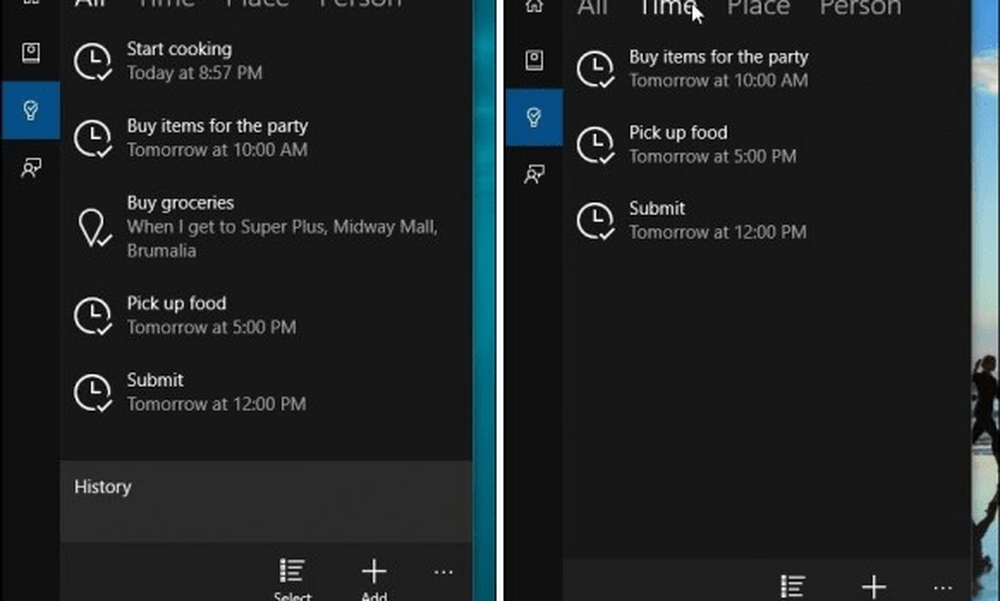
Conclusión
En general, Windows 10 sale de la caja con una variedad de herramientas y opciones que puede usar para capturar y organizar sus pensamientos y tareas. Los usuarios que buscan algo más allá de Windows 10 deben revisar algunas de las opciones de terceros disponibles. Personalmente me ha gustado Google Keep. Evernote es otra opción, pero la aplicación está perdiendo el favor de muchos debido a sus políticas de privacidad, lo que le da a la compañía el derecho de revisar sus notas además de las limitaciones en su nivel gratuito. Hay otras herramientas gratuitas para tomar notas que los usuarios pueden probar, como las Notas estándar, que es un servicio gratuito de código abierto. Las Notas estándar incluyen cifrado de extremo a extremo, soporte de extensión de sincronización y compatibilidad multiplataforma. Debido a que es de código abierto, si finalmente decides cambiarte a algo como OneNote, no será una molestia..
Al final del día, una buena herramienta para tomar notas debe priorizar el enfoque. Esto significa darle solo las funciones que necesita sin el desorden de las campanas y silbidos. Lo último que desea ver cuando tiene un pensamiento para anotar es una pantalla de bienvenida, mientras que un procesador de textos carga cientos de funciones que no pretende usar. La organización y la sincronización son importantes, también. Personalmente, tengo todos mis archivos de texto más importantes almacenados en OneDrive y se mantienen sincronizados sin problemas; Incluso puedo abrirlos y editarlos en OneDrive. Los usuarios no deben tener miedo de comenzar con algo tan simple como el Bloc de notas y luego migrar gradualmente a una aplicación o servicio tan poderoso como OneNote. Tiene muchas opciones para capturar sus ideas en Windows 10, vaya a revisarlas y díganos lo que piensa.